Khảo sát: sau khi đọc và thực hiện theo tài liệu, Anh/Chị vui lòng cho MISA biết có xử lý được vấn đề theo tài liệu này không, qua khảo sát nhanh Tại đây
1. Thực trạng
Khi in mẫu Chứng từ hoặc Báo cáo, kế toán muốn hiển thị/thêm/sửa về Chức danh, Họ tên của người ký
2. Giải pháp:
Xem phim hướng dẫn
Cách thực hiện:
Khảo sát: sau khi đọc và thực hiện theo tài liệu, Anh/Chị vui lòng cho MISA biết có xử lý được vấn đề theo tài liệu này không, qua khảo sát nhanh Tại đây

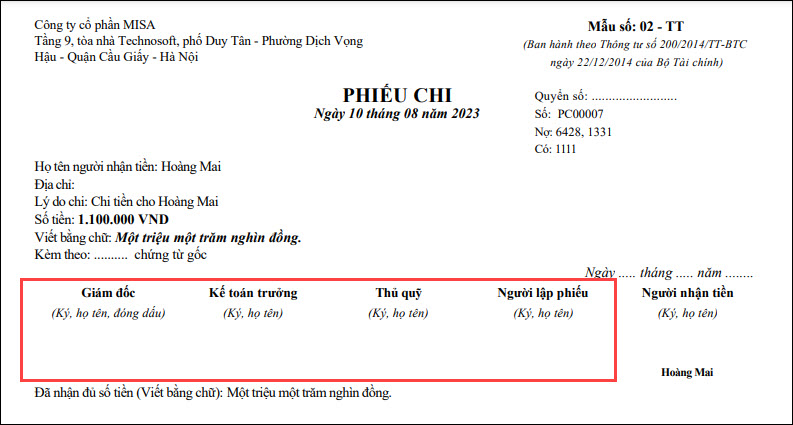

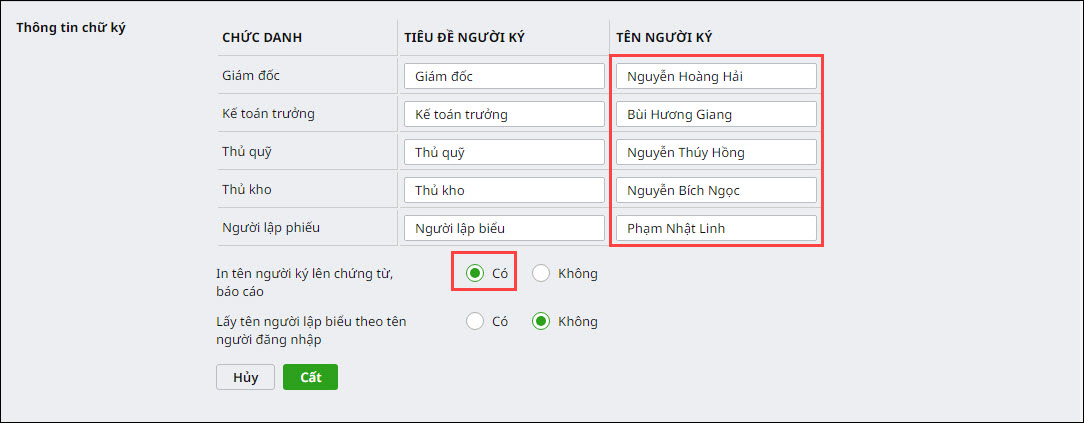
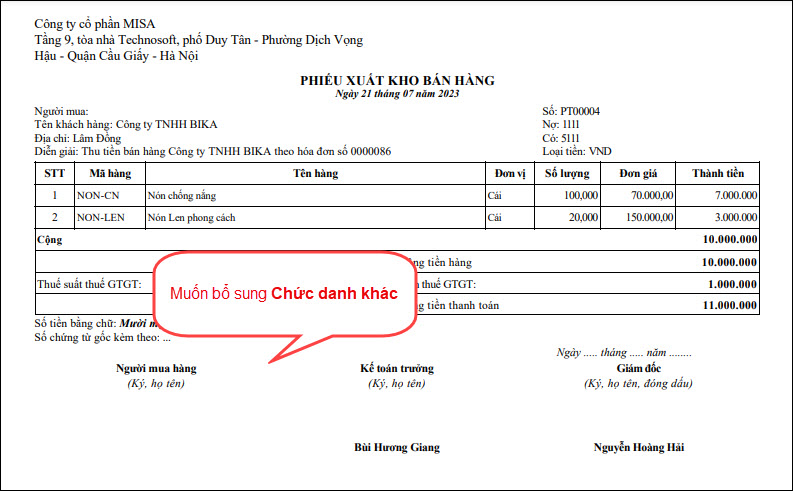
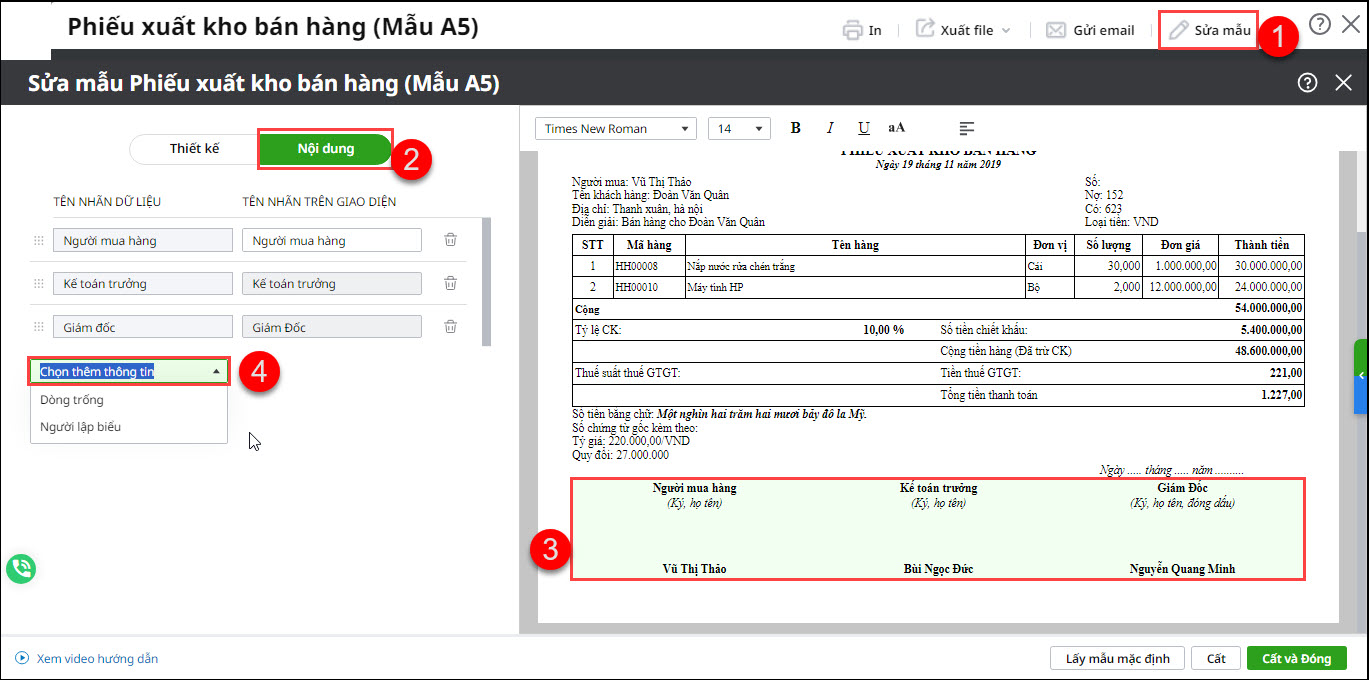
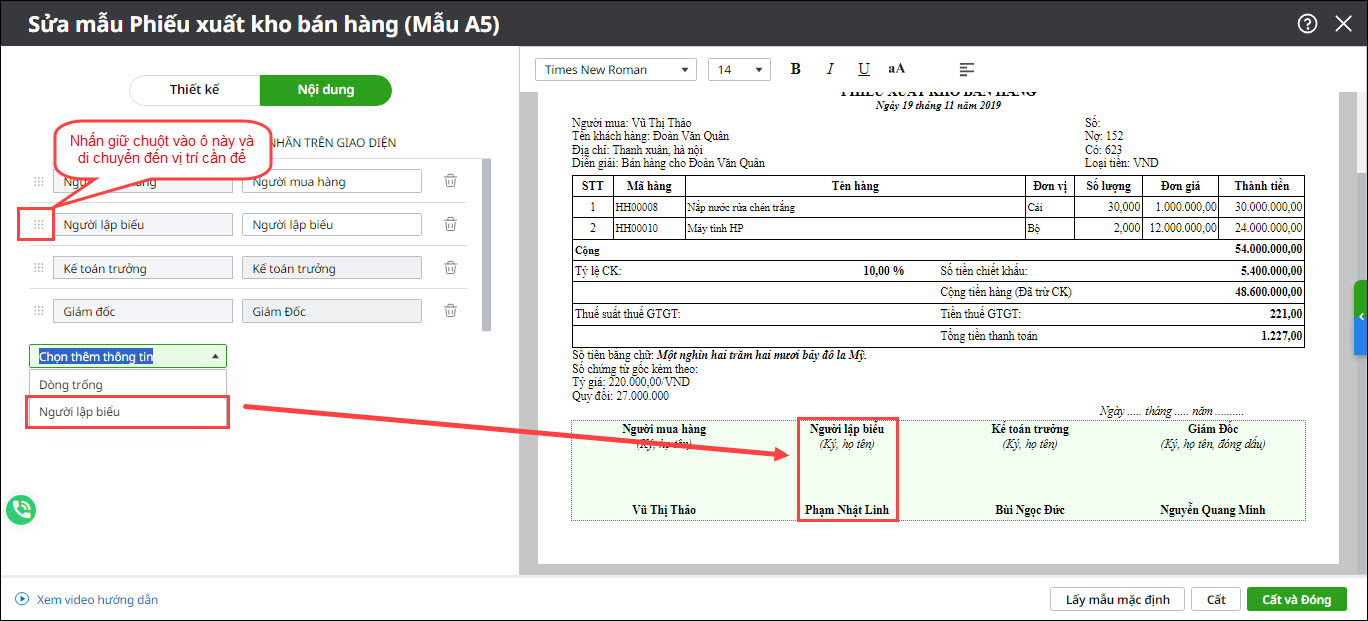

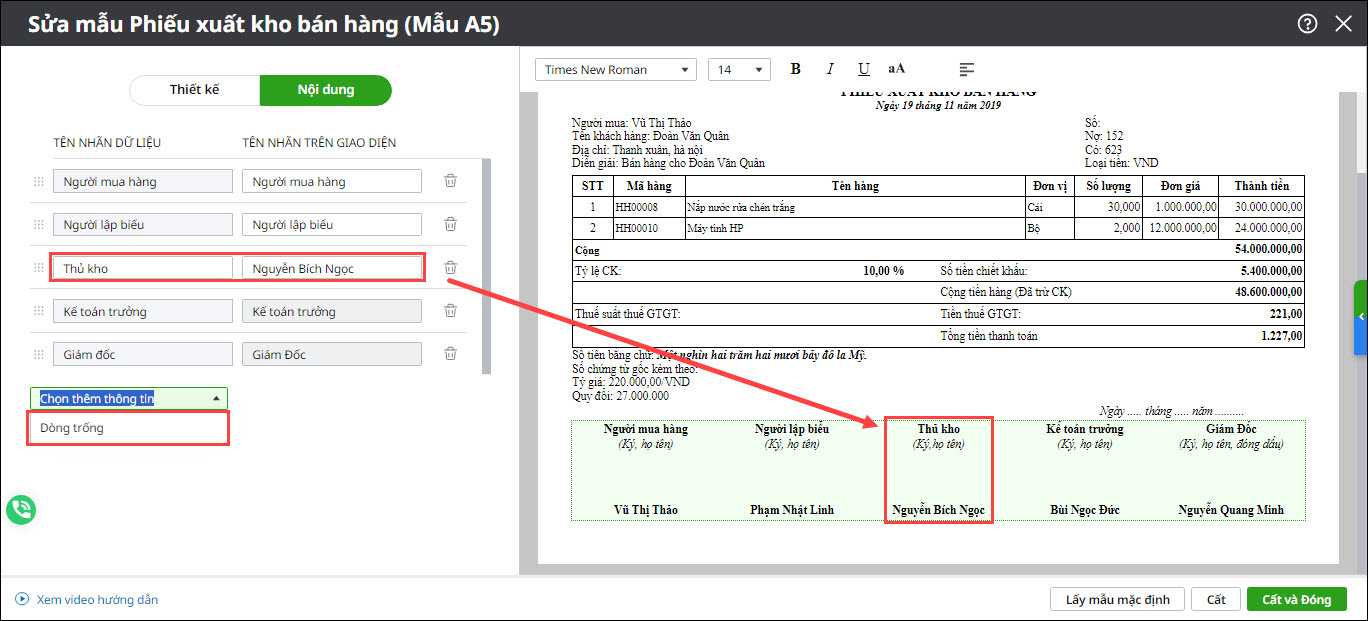

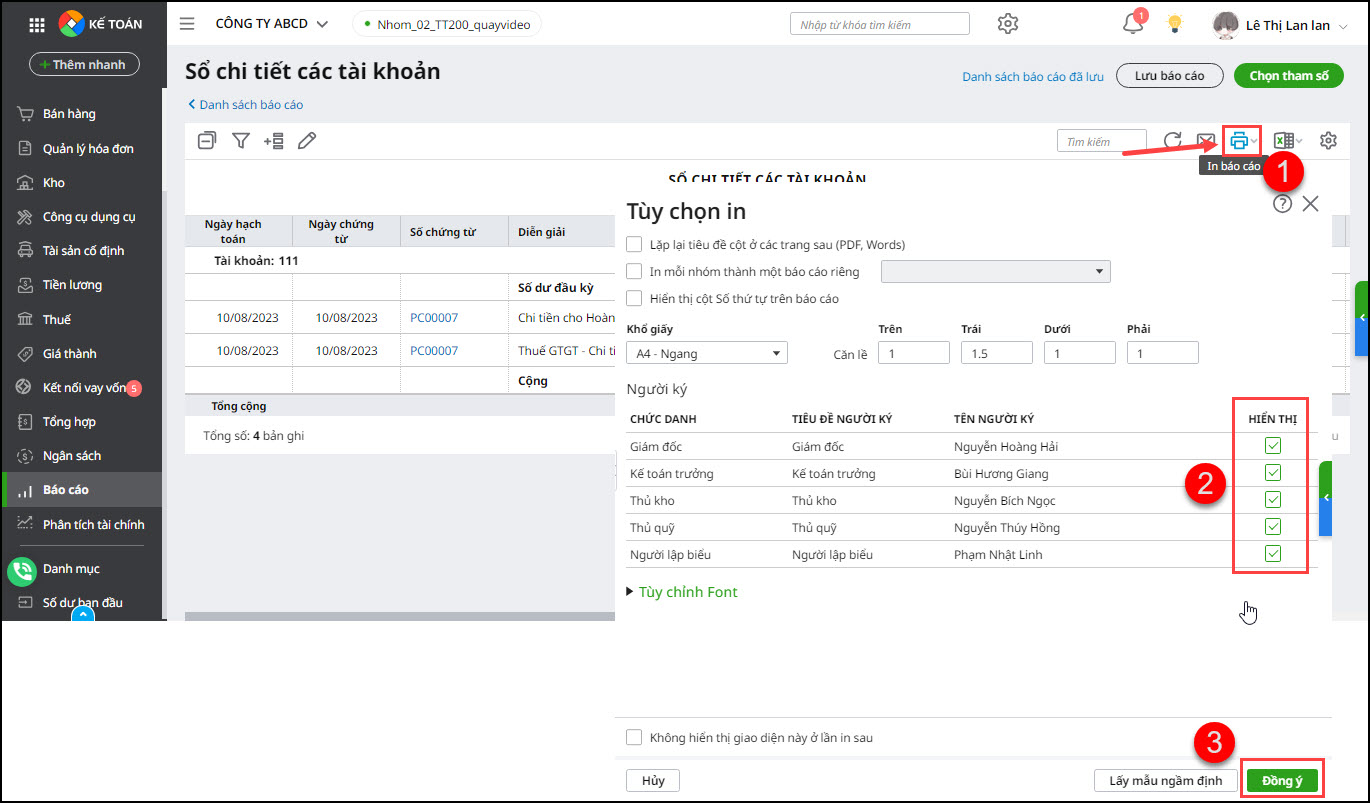
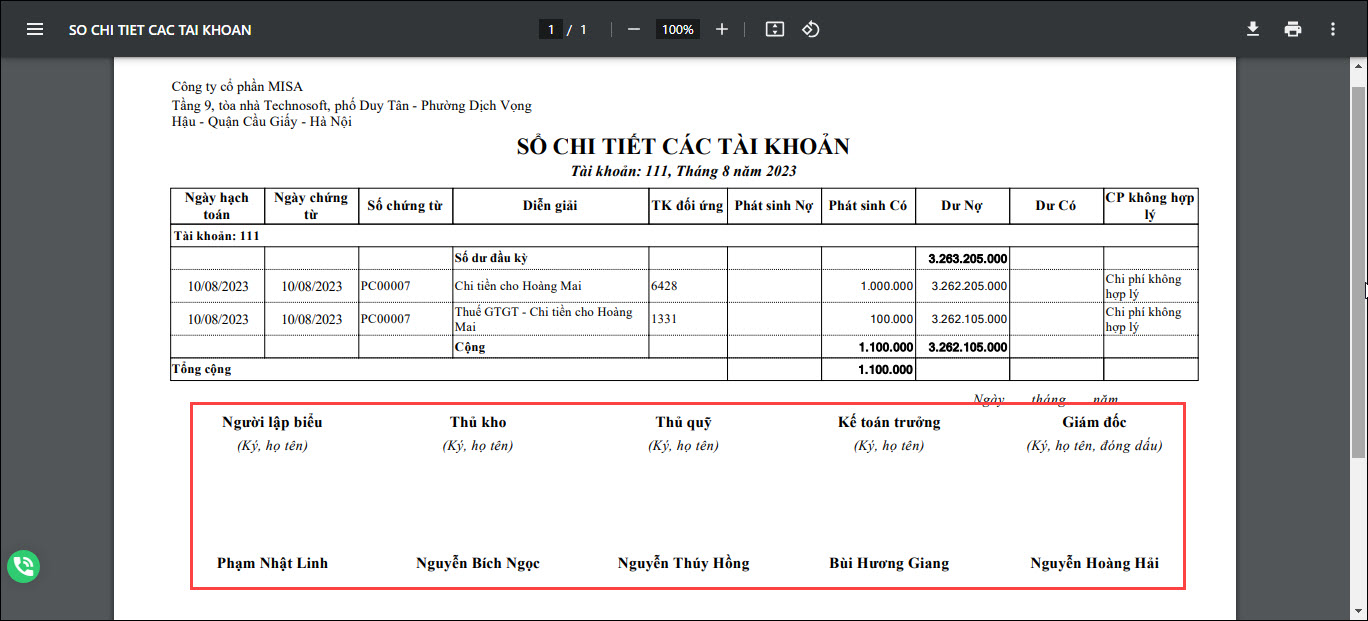









 024 3795 9595
024 3795 9595 https://www.misa.vn/
https://www.misa.vn/




